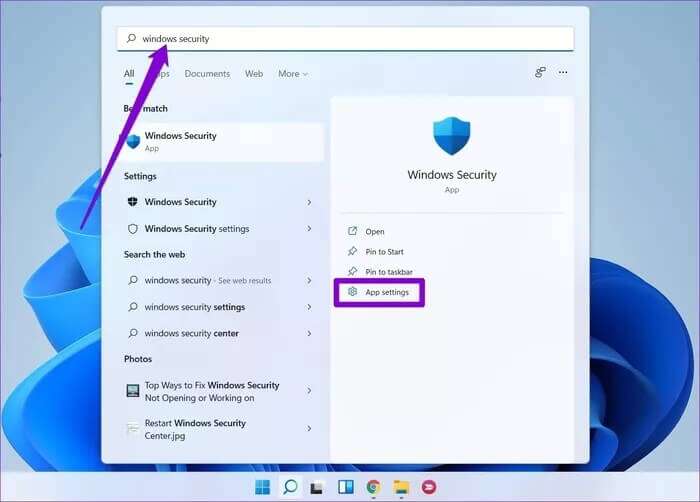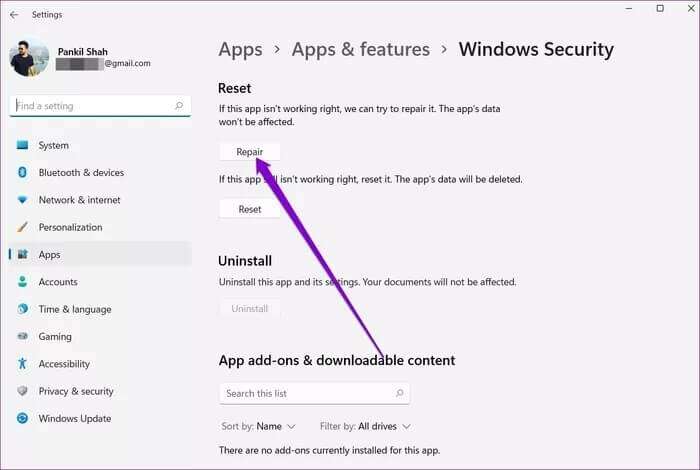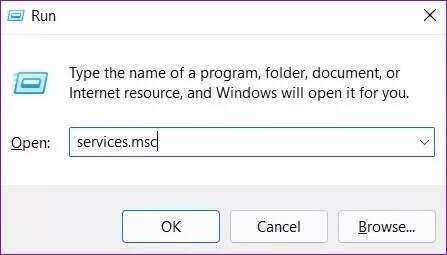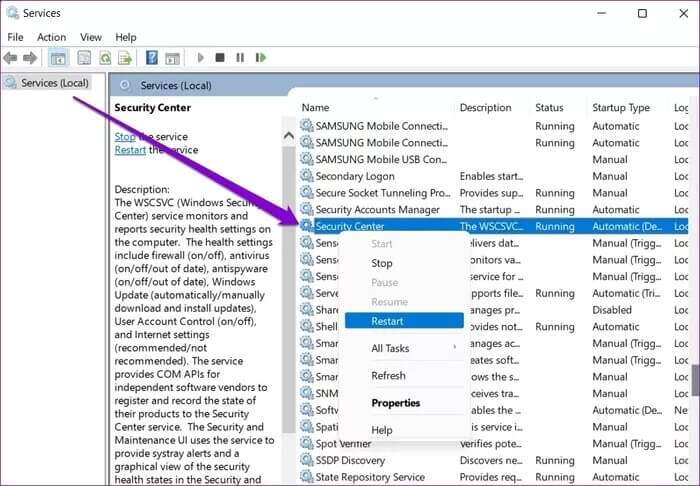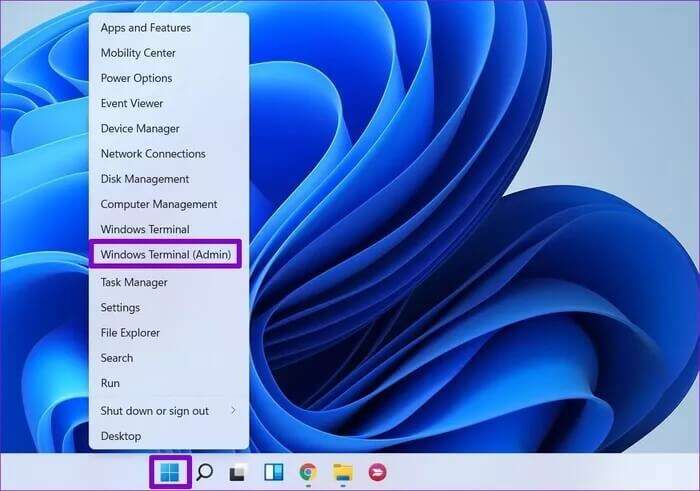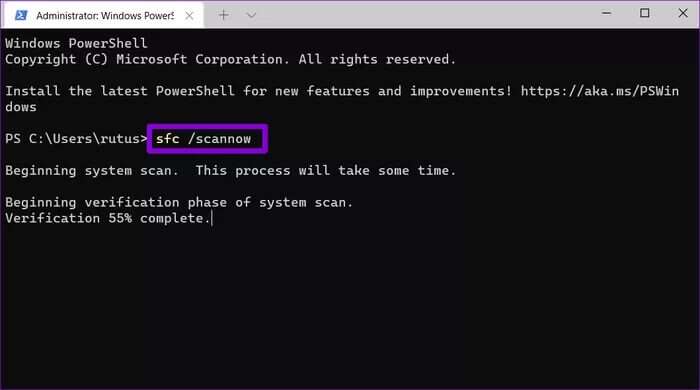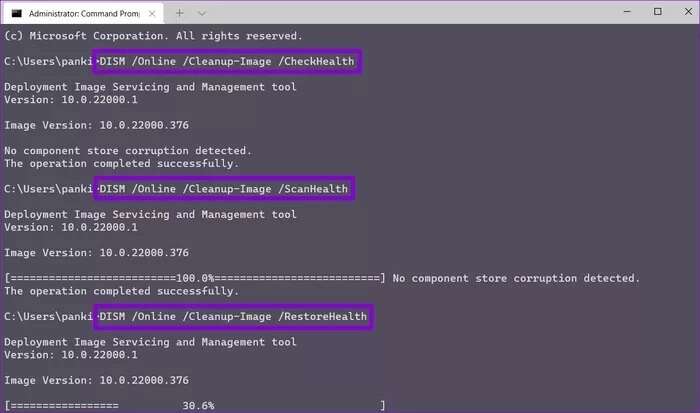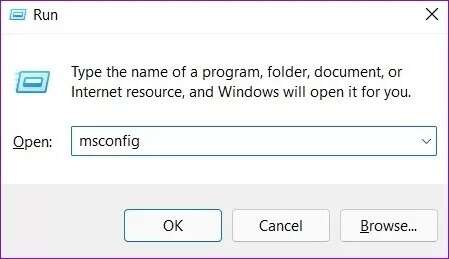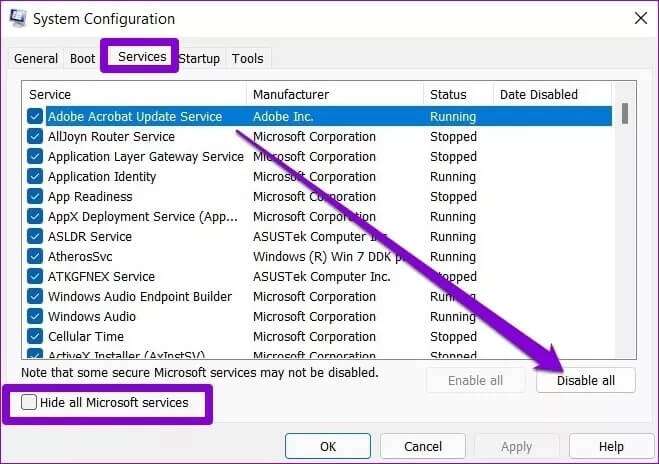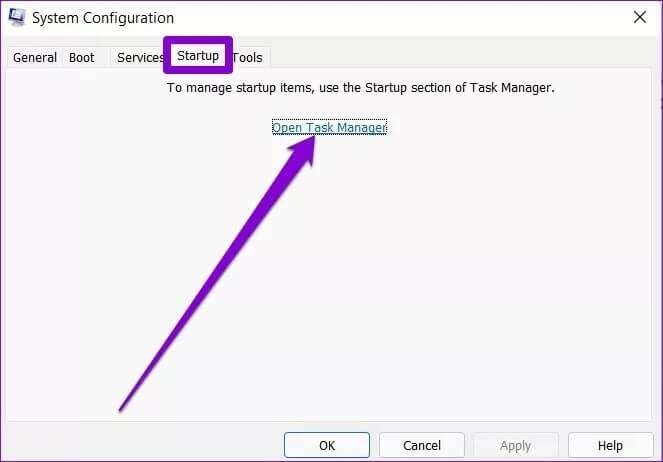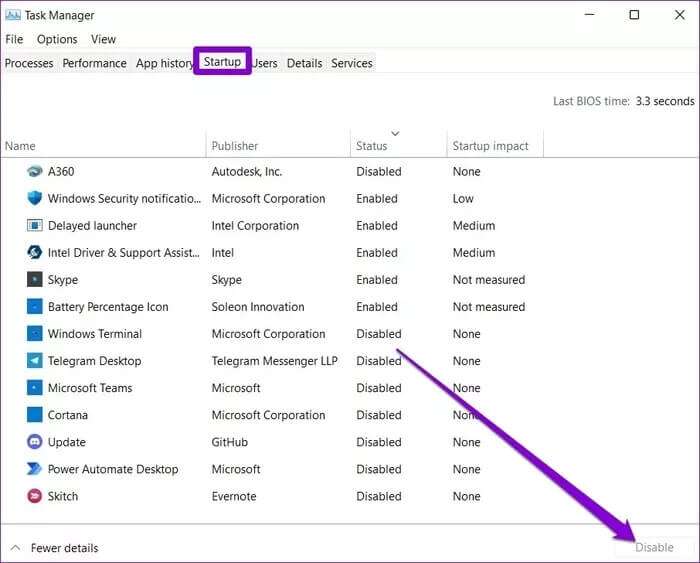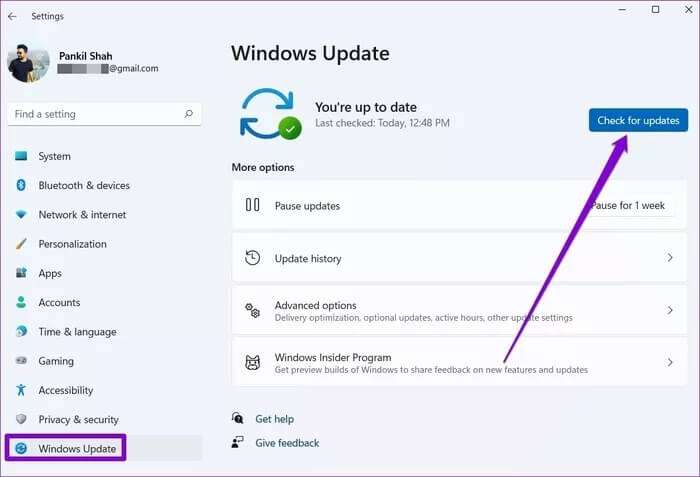Fix Windows Security opent niet of werkt niet op Windows 11
Windows Security (algemeen bekend als Windows Defender) is een volledig betrouwbaar product van Microsoft dat realtime antivirus- en antimalwarebescherming voor uw computer biedt. Hoewel u van tijd tot tijd toegang hebt tot Windows-beveiliging om de prestaties en gezondheid van het apparaat te controleren, kan het voorkomen dat de toepassing niet wordt geopend of werkt. Dus, voordat u voor een antivirus van derden gaat, raden we u aan enige tijd te nemen om deze methoden voor probleemoplossing uit te proberen om te repareren dat Windows-beveiliging niet zelf opent of niet werkt op Windows 11.
1. REPARATIE OF RESET WINDOWS BEVEILIGING
Windows 11 heeft een gebruiksvriendelijke reparatietool die u kunt gebruiken om toepassingen op uw computer te repareren. Het kan eventuele kleine afwijkingen in de toepassing identificeren en deze zelfstandig oplossen.
Stap 1: Open start menu , en typ Windows Security en tik op Applicatie instellingen.
Stap 2: Scrol omlaag naar het gedeelte . Reset en klik op de knop . Reparatie.
Zodra dit is gebeurd, ga je gang en kijk je of je de app kunt gebruiken. Als het probleem zich blijft voordoen, kunt u dezelfde stappen als hierboven volgen om de app opnieuw in te stellen. Hiermee worden alle app-instellingen teruggezet naar hun standaardwaarden, waardoor eventuele problemen worden opgelost die worden veroorzaakt door een onjuiste configuratie.
2. Start de Security Center-service opnieuw
Security Center Service is een programma dat elke keer wordt uitgevoerd wanneer u uw computer opstart. Als deze service niet goed start of is uitgeschakeld, hebt u mogelijk problemen om toegang te krijgen tot de Windows Security-app.
Stap 1: druk op de toets Windows + R Het dialoogvenster openen Rennen. Type services.msc En druk op Enter.
Stap 2: in venster الخدمات Op uw computer vindt u alle diensten alfabetisch gerangschikt. Scroll naar beneden om te zoeken Veiligheidscentrum. Klik er met de rechtermuisknop op en selecteer Herstart.
Controleer vervolgens of Windows-beveiliging goed werkt.
3. Voer SFC & DISM-scan uit
Als je geconfronteerd wordt met Soortgelijke problemen met andere apps en software op Windows 11 De kans is groot dat sommige systeembestanden op uw computer beschadigd zijn of ontbreken. U kunt proberen een systeembestandscontrole uit te voeren om die bestanden te herstellen met hun gecachte versie. Hier is hoe.
Stap 1: druk op de toets Windows + X en selecteer een optie Windows-terminal (beheerder) uit de resulterende lijst.
Stap 2: Typ het onderstaande commando en druk op Enter.
sfc / scannow
Nadat de scan is voltooid, ziet u een bericht waarin staat of de scan is gelukt of niet. Als dat het geval is, start u uw computer opnieuw op en probeert u de Windows-beveiligingsapp te gebruiken.
Als de SFC-scan geen problemen identificeert of als het probleem aanhoudt, zelfs na de scan, probeer dan een DISM-scan (Image Deployment and Management Service) uit te voeren. Naast het controleren van systeembestanden, worden indien nodig interne systeembestanden gedownload van de Microsoft-server. Zorg er dus voor dat je verbonden bent met internet.
aanzetten Windows Terminal met beheerdersrechten en voer de volgende opdrachten uit.
DISM / Online / Cleanup-Image / CheckHealth
DISM / Online / Opschonen-Beeld / ScanHealth
DISM / Online / Cleanup-Image / RestoreHealth
Zodra dit is gebeurd, start u uw computer opnieuw op en kijkt u of het probleem is opgelost.
4. Verwijder antivirussoftware van derden
Het is belangrijk om te weten dat u met Windows 11 niet twee verschillende antivirusprogramma's tegelijk kunt uitvoeren. Als u antivirussoftware van derden op uw computer hebt geïnstalleerd, kunt u deze daarom het beste verwijderen om dergelijke conflicten te voorkomen.
5. Probeer Clean Boot
Afgezien van antivirussoftware, kanToepassingen en diensten Derden die op uw computer worden uitgevoerd, onderbreken soms Windows-processen en voorkomen dat de Windows Security-app werkt zoals verwacht. Een snelle manier om het te controleren is Voer een schone start uit.
Stap 1: Klik op Win + R Het dialoogvenster openen lopen , en typ msconfig.msc , En druk op Enter.
Stap 2: binnenin الخدمات , vink het vakje aan Alles verbergen Microsoft .-services. Klik vervolgens op de knop alles uitschakelen.
3: Schakel daarna over naar het tabblad beginnen en klik op Openen Taak beheer.
Stap 4: binnenin beginnen , Bevind zich programma En klik gehandicapt. Herhaal deze stap totdat u uitschakelt Alle programma's.
Uw computer werkt zonder apps en services van derden terwijl deze opnieuw wordt opgestart. Als Windows-beveiliging normaal werkt tijdens een schone start, moet u recent geïnstalleerde apps en programma's zoeken en verwijderen.
Om opnieuw in de normale modus op te starten, volgt u de bovenstaande stappen om alle opstarttoepassingen en -services in te schakelen en uw pc opnieuw op te starten.
6. Update Windows 11
Updates zijn nodig voor elk besturingssysteem. Naast nieuwe functies en beveiligingspatches, bevatten deze updates ook bugfixes. U kunt alle beschikbare updates downloaden en installeren en kijken of dat het probleem oplost.
Open Instellingen app En controleer of er updates in behandeling zijn door naar de Windows update.
eenvoudige beveiliging
Windows-beveiliging is in de loop van de tijd veel verbeterd. Hoewel dergelijke problemen met de app uw veiligheid in gevaar kunnen brengen, kunt u via de bovenstaande oplossingen repareren dat Windows-beveiliging niet wordt geopend of niet werkt op Windows 11.